win11搜索框怎么关闭 win11如何关闭任务栏当中搜索框
更新时间:2022-11-09 09:46:08作者:runxin
随着微软推出win11系统已经有一段时间了,许多用户在电脑配置符合要求的情况下也都进行了安装,不过有些用户对于win11系统中一些默认设置很是不满意,其中就包括任务栏上开启的搜索框,那么win11搜索框怎么关闭呢?这里小编就来告诉大家win11关闭任务栏当中搜索框设置方法。
具体方法:
1、点击桌面左下角的开始菜单,选择“设置”。
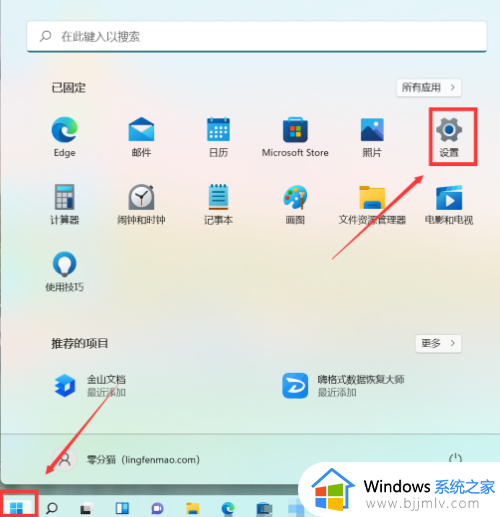
2、点击左侧的“人性化”后再点击右侧的“任务栏项”。
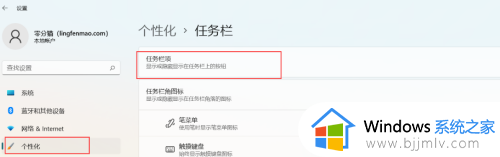
3、点击搜索,选择右侧“关闭”即可。
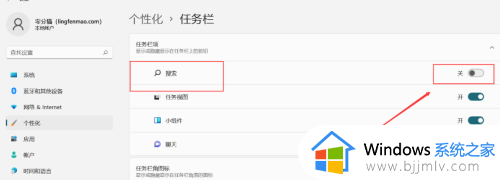
上述就是小编告诉大家的win11关闭任务栏当中搜索框设置方法了,还有不清楚的用户就可以参考一下小编的步骤进行操作,希望能够对大家有所帮助。
win11搜索框怎么关闭 win11如何关闭任务栏当中搜索框相关教程
- win11任务栏搜索框怎么关闭 win11关闭搜索框的步骤
- windows11怎么关闭搜索栏 windows11任务栏中的搜索框如何关闭
- windows11搜索框怎么关闭 windows11如何关闭搜索框
- windows11搜索框怎么关闭 怎么关掉windows11搜索框
- windows11左下角搜索怎么关闭 windows11关闭左下角搜索框如何操作
- win11搜索栏点击无反应怎么办 win11电脑任务栏搜索框无法搜索处理方法
- win11如何关闭web搜索结果 win11系统web搜索怎么关闭
- win11如何关闭网络搜索功能 win11网络搜索怎么关闭
- win11桌面搜索怎么关闭 关闭win11桌面搜索的教程
- windows11搜索栏怎么去掉 windows11如何关闭搜索栏
- win11恢复出厂设置的教程 怎么把电脑恢复出厂设置win11
- win11控制面板打开方法 win11控制面板在哪里打开
- win11开机无法登录到你的账户怎么办 win11开机无法登录账号修复方案
- win11开机怎么跳过联网设置 如何跳过win11开机联网步骤
- 怎么把win11右键改成win10 win11右键菜单改回win10的步骤
- 怎么把win11任务栏变透明 win11系统底部任务栏透明设置方法
热门推荐
win11系统教程推荐
- 1 怎么把win11任务栏变透明 win11系统底部任务栏透明设置方法
- 2 win11开机时间不准怎么办 win11开机时间总是不对如何解决
- 3 windows 11如何关机 win11关机教程
- 4 win11更换字体样式设置方法 win11怎么更改字体样式
- 5 win11服务器管理器怎么打开 win11如何打开服务器管理器
- 6 0x00000040共享打印机win11怎么办 win11共享打印机错误0x00000040如何处理
- 7 win11桌面假死鼠标能动怎么办 win11桌面假死无响应鼠标能动怎么解决
- 8 win11录屏按钮是灰色的怎么办 win11录屏功能开始录制灰色解决方法
- 9 华硕电脑怎么分盘win11 win11华硕电脑分盘教程
- 10 win11开机任务栏卡死怎么办 win11开机任务栏卡住处理方法
win11系统推荐
- 1 番茄花园ghost win11 64位标准专业版下载v2024.07
- 2 深度技术ghost win11 64位中文免激活版下载v2024.06
- 3 深度技术ghost win11 64位稳定专业版下载v2024.06
- 4 番茄花园ghost win11 64位正式免激活版下载v2024.05
- 5 技术员联盟ghost win11 64位中文正式版下载v2024.05
- 6 系统之家ghost win11 64位最新家庭版下载v2024.04
- 7 ghost windows11 64位专业版原版下载v2024.04
- 8 惠普笔记本电脑ghost win11 64位专业永久激活版下载v2024.04
- 9 技术员联盟ghost win11 64位官方纯净版下载v2024.03
- 10 萝卜家园ghost win11 64位官方正式版下载v2024.03